Nvidia Reflex Low Latency هي أداة أخرى في ترسانة الفريق الأخضر من شأنها تحسين تجربة اللعب الخاصة بك. تهدف Reflex ، المصممة لتقليل تأخر الإدخال بنسبة تصل إلى 80٪ ، إلى منحك ميزة في ألعاب التصويب من منظور الشخص الأول التنافسية ، مثل Fortnite و Call of Duty و Valorant ، من خلال مساعدتك على تسديد لقطاتك بشكل أسرع ، وخفض ضريبة زمن الوصول عند زيادة السرعة. قرارك ، واحتمالية تقليل ميزة peeker في ظل الظروف المناسبة.
Nvidia Reflex هي تقنية مملوكة لها ، وهي تشبه إلى حد كبير DLSS و RTX ، تتطلب منك تشغيل GeForce GPU. ومع ذلك ، لا تحتاج إلى أفضل بطاقة رسومات للاستفادة منها. يجب أن يعمل Reflex على تحسين زمن الوصول لأي شيء بدءًا من سلسلة GTX 900 وما بعده ، على الرغم من أن البطاقات عالية الجودة مثل RTX 3080 / ستشهد / ستشهد أداءً أفضل.
Reflex هي ميزة مجانية وليس لها أي حمل إضافي في الأداء ، مما يعني أنه ليس لديك سبب وجيه لعدم استخدامها في الألعاب المدعومة. تأتي بعض أفضل خيارات شاشات الألعاب من Asus و Acer و Alienware أيضًا مع توافق Reflex ، لذلك قد تكون مجهزًا بالفعل لتجربة تقنية بطاقة الرسومات من Nvidia.
تستمر قائمة ألعاب الدعم هذه في النمو أيضًا ، وليست العناوين الجديدة فقط هي التي تحصل على علاج Reflex ، لذلك لا تفقد الأمل إذا لم يتم تضمين FPS المفضل لديك بعد.

ألعاب NVIDIA REFLEX LOW LATENCY
يوجد حاليًا ثقب على شكل CS: GO في القائمة ، ولكن مع أحدث الإضافات مثل Deathloop و Call of Duty: Vanguard و Ghostrunner ، هناك متسع كبير لالتقاط هذا في المستقبل القريب. لقد سألنا Nvidia عما إذا كان بإمكاننا توقع حصول مطلق النار على Valve على Reflex ، ومتى نتوقع ذلك ، ولكن لا توجد علامة حتى الآن.
- ابيكس ليجيندز
- نداء الواجب: الحرب الباردة بلاك أوبس
- نداء الواجب: الحرب الحديثة
- نداء الواجب: منطقة الحرب
- نداء الواجب: الطليعة
- CRSED: FOAD
- القدر 2
- ديثلوب
- جند
- هي لعبة الكترونية
- غوسترنر
- كوفاك 2.0
- موردهاو
- ناراكا: بلاديبوينت
- ملاحظة ومراقبة
- قوس قزح ستة سيج
- الصدأ
- سبليتجيت
- تثمين
- Warface
- دوي الحروب
تصدر Nvidia فيديو مقارنة كلما تلقت لعبة جديدة دعمًا ، وبينما يجب عليك دائمًا إجراء اختبارات داخلية مع قليل من الملح ، فإنها تعطي مؤشرًا جيدًا على عدد المللي ثانية التي يتم حلقها Reflex. فالورانت ، على سبيل المثال ، ترى انخفاضًا يصل إلى 48٪ في زمن الانتقال عند 60 هرتز ، وإذا رفعت معدل تحديث شاشتك إلى 360 هرتز ، فيمكنك تقليل زمن الوصول بنسبة تصل إلى 80٪.
تدعم بطاقات الرسومات NVIDIA REFLEX
ظهرت تقنية زمن الوصول المنخفض للفريق الأخضر لأول مرة جنبًا إلى جنب مع سلسلة RTX 3000 في سبتمبر 2020 ، ولكنها أيضًا متوافقة مع تشكيلة Nvidia القديمة. نتيجة لذلك ، يعمل Nvidia Reflex مع مجموعة من وحدات معالجة الرسومات المختلفة ، بما في ذلك بطاقات الرسومات سلسلة GTX 900.
- سلسلة NVIDIA GeForce GTX 900
- سلسلة NVIDIA GeForce GTX 1000
- سلسلة NVIDIA GeForce GTX 1600
- سلسلة NVIDIA GeForce GTX 2000
- سلسلة NVIDIA GeForce GTX 3000
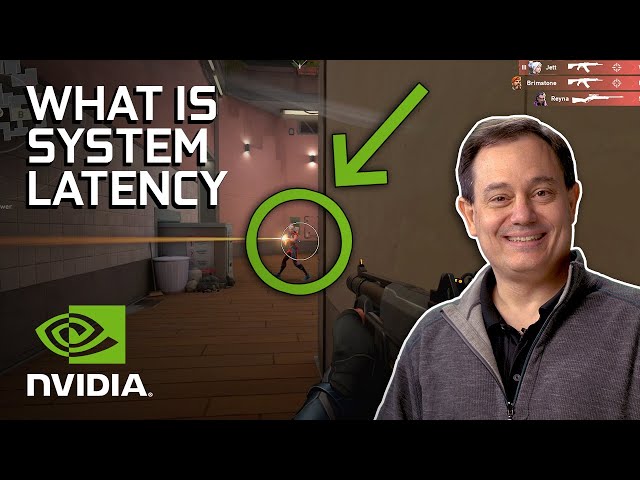
ما هو NVIDIA REFLEX BOOST؟
Nvidia Reflex ، المعروف أحيانًا باسم Nvidia Reflex Low Latency ، هو خيار يظهر في إعدادات الفيديو أو الرسومات للألعاب المدعومة ، وعادة ما يتم تشغيله افتراضيًا. لا يعمل مع إصدار DirectX 11 القياسي من Rainbow Six Siege ، ومع ذلك ، فإنه يتطلب منك تشغيل اللعبة في Vulkan بدلاً من ذلك.
إلى جانب خيار إيقاف تشغيله ، سترى أيضًا وضع + Boost. يؤدي تمكين هذا إلى منح Reflex القدرة على زيادة سرعات ساعة وحدة معالجة الرسومات الخاصة بك في الألعاب المرتبطة بوحدة المعالجة المركزية بشكل خاص ، مما يمنع الاختناقات ويسمح للميزة بالبقاء فعالة. عادةً ما تتطلب العناوين المزيد من المعالج الخاص بك عندما يكون هناك الكثير مما يحدث ، مثل المناوشات الكبيرة بشكل خاص في Fortnite أو الانفجارات والحطام في Siege.
تعمل Nvidia باستمرار على تعديل خيار + Boost ، لذلك من الجدير معرفة ما إذا كان بإمكانها تحسين أدائك. إذا كان لا يتفق مع نظامك ، فيمكنك دائمًا إعادته بنقرة زر واحدة.
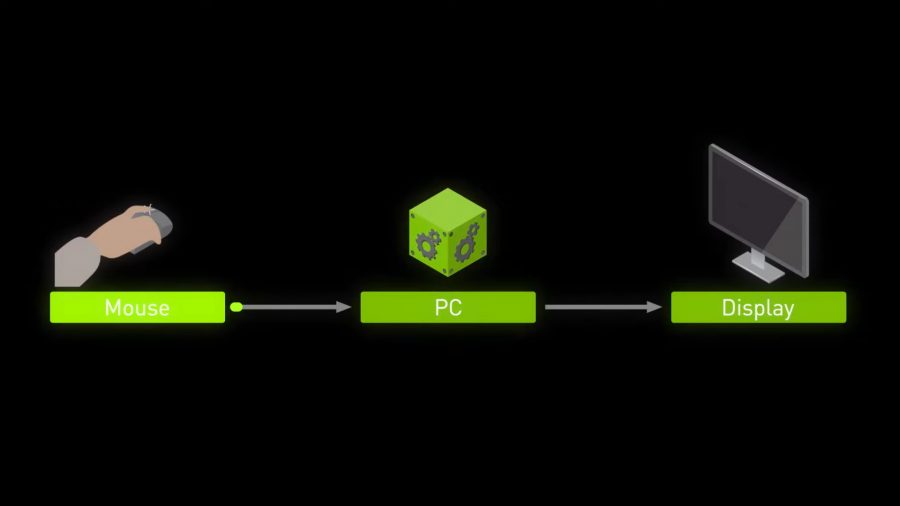
كيف يعمل NVIDIA REFLEX LOW LATENCY؟
لفهم كيفية عمل Nvidia Reflex ، تحتاج أولاً إلى فهم ماهية زمن انتقال النظام – لا يجب الخلط بينه وبين زمن انتقال الشبكة ، والذي يُعرف أيضًا باسم التأخر ويتم قياسه عن طريق اختبار ping.
قد تعرف وقت استجابة النظام على أنه تأخر في الإدخال ، والذي يأتي من العديد من الأطواق التي يجب أن تقفز الإشارة إليها من اللحظة التي تنقر فيها على أفضل فأرة للألعاب إلى النقطة التي يتم تسجيلها فيها على الشاشة ، مما يتسبب في حدوث تأخير. توضح Nvidia أن هناك تسع نقاط من زمن الانتقال من طرف إلى طرف ، تتعلق بشكل أساسي بالماوس نفسه ، والوقت الذي يستغرقه الكمبيوتر لمعالجة المهمة ، ومدى سرعة عرض الشاشة للإدخال.
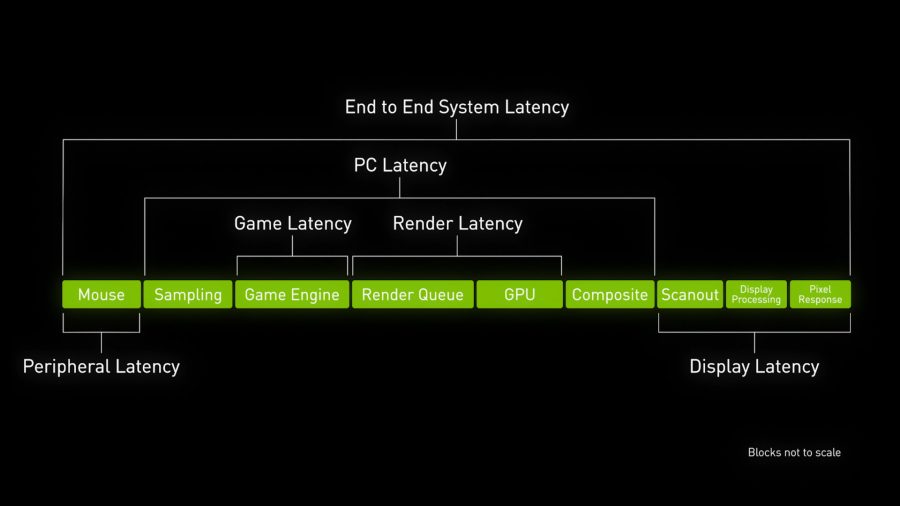
الدقة هي عامل آخر ، حيث أن وحدات البكسل الإضافية تعني أن هناك المزيد لعرضه ، وبالتالي يزيد زمن الانتقال. تشبه قائمة انتظار التجسيد إلى حد كبير الاصطفاف عند الخروج: إذا كان هناك المزيد من الأشخاص أمامك ، فسوف يستغرق الأمر وقتًا أطول حتى يتم رؤيتك. إنه غير محسوس بالنسبة لمعظم الناس لأننا نتحدث عن أجزاء من الألف من الثانية ، لكن العديد من اللاعبين المتنافسين يقسمون بدقة وإعدادات أقل لمحاربة أي تأخير محتمل قد يتسبب في خسارة الجولة.
Nvidia Reflex هو حل برمجي يتجاوز قائمة انتظار التجسيد ويعزز الاتصال بين وحدة المعالجة المركزية ووحدة معالجة الرسومات. يضمن ذلك عدم توقف أي إطارات في خط الأنابيب ، ويتم تنفيذ كل إطار بسرعة بواسطة بطاقة الرسومات في اللحظة التي يمررها فيها المعالج. عدم وجود قائمة انتظار للعرض يعني أيضًا أن هناك مفاضلة زمن انتقال أقل بكثير عند دقة أعلى ، مما يتيح لك الاستمتاع بتفاصيل أكبر والحفاظ على ميزتك التنافسية.
وأخيرًا ، يعني انخفاض زمن انتقال النظام معالجة الصور المرئية بشكل أسرع وستكون قادرًا على رؤية الأعداء في وقت أقرب ، مما يقلل من ميزة الاختراق. يعمل هذا بغض النظر عن الشاشة التي تستخدمها ، ولكن معدلات التحديث الأعلى تستفيد أكثر من شاشتك القياسية بسبب حركتها الأكثر سلاسة. نظرًا لأن ميزة peeker لا تزال مرتبطة بزمن انتقال الشبكة ، فلا يمكنك محاربتها تمامًا أثناء اللعب عبر الإنترنت ، ولكن Reflex يقطع شوطًا طويلاً في تسوية الملعب.
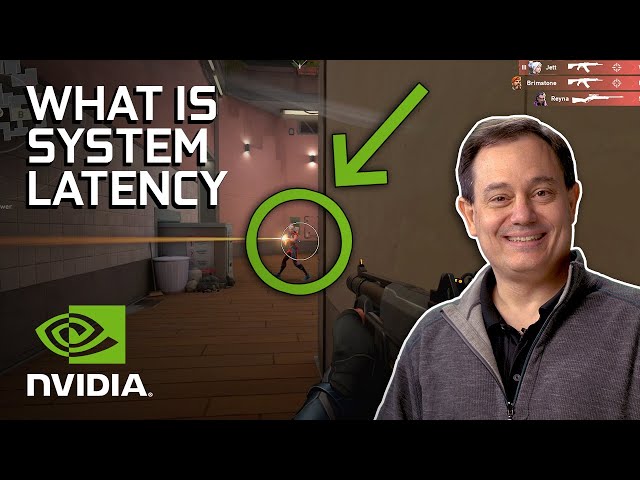
ما هو NVIDIA REFLEX LATENCY ANALYZER؟
يعمل Nvidia Reflex مع أي شاشة وماوس ، ولكنك ستحتاج إلى مجموعة محددة إذا كنت تريد استخدام Nvidia Reflex Latency Analyzer لقياس عدد المللي ثانية التي توفرها لك الميزة.
شاشات الألعاب المتوافقة مع NVIDIA REFLEX
| معدل التحديث | الدقة | بحجم | |
| ايسر بريداتور اكس 25 | 360Hz | 1080 بكسل | ٢٤.٥ بوصة |
| ايسر بريداتور X34 اس | 180 هرتز | 1440 بكسل فائقة السرعة | ٣٤ بوصة |
| ايسر بريداتور اكس 28 | 155 هرتز | 4K | ٢٨ بوصة |
| ايسر بريداتور اكس 38 اس | 175 هرتز | 1440 بكسل فائقة السرعة | ٣٧.٥ بوصة |
| ايسر بريداتور XB273U NX | 240 هرتز | 1440 ص | ٢٧ بوصة |
| AOC AGON Pro AG274QG | 240 هرتز | 1440 ص | ٢٧ بوصة |
| AOC AGON Pro AG254FG | 360Hz | 1080 بكسل | ٢٤.٥ بوصة |
| أسوس ROG Swift PG279QM | 240 هرتز | 1440 ص | ٢٧ بوصة |
| أسوس ROG Swift 360Hz PG259QNR | 360Hz | 1080 بكسل | ٢٤.٥ بوصة |
| الطراز Alienware 25 AW2521H | 360Hz | 1080 بكسل | ٢٤.٥ بوصة |
| Lenovo Legion Y25G-30 | 360Hz | 1080 بكسل | ٢٤.٥ بوصة |
| MSI Oculux NXG253R | 360Hz | 1080 بكسل | ٢٤.٥ بوصة |
| فيوسونيك إليت XG251G | 360Hz | 1080 بكسل | ٢٤.٥ بوصة |
| فيوسونيك إليت XG251QG | 240 هرتز | 1440 ص | ٢٧ بوصة |
فأرة ألعاب متوافقة مع NVIDIA REFLEX
| يدعم الاتصال اللاسلكي | |
| أيسر بريداتور سيستوس 330 | رقم |
| أيسر بريداتور سيستوس 350 | رقم |
| الطراز Alienware AW610M | نعم |
| Aopen Fire Legend GM310 | رقم |
| ماوس الألعاب AOC GM500 | رقم |
| أسوس روج شاكرام | رقم |
| أسوس ROG شاكرام كور | رقم |
| أسوس ROG Sword III Wireless | رقم |
| أسوس ROG كيريس | رقم |
| Asus ROG Keris Wireless | رقم |
| أسوس ROG Spatha X | رقم |
| قرصان كورسير دارك كور ار جي بي برو | نعم |
| قرصان كورسير دارك كور RGB Pro SE | نعم |
| قرصان كاتانا برو وايرلس | نعم |
| سلسلة قرصان صابر برو بطل | رقم |
| سلسلة Corsair Saber RGB Pro Champion | رقم |
| EVGA X15 | رقم |
| EVGA X17 | رقم |
| HyperX Pulsefire Haste | رقم |
| لوجيتك جي برو إكس سوبرلايت | رقم |
| MSI GM41 خفيف الوزن | رقم |
| MSI GM41 لاسلكي خفيف الوزن | نعم |
| ريزر ديثادر V2.0 | رقم |
| ريزر ديثادر V2 برو | رقم |
| روكات برست برو | رقم |
| روكات كوني برو | رقم |
| روكات كوني برو اير | رقم |
| ستيل سيريز ريفال 3 | رقم |
لاستخدام Nvidia Reflex Latency Analyzer ، تأكد من توصيل الشاشة المعتمدة ببطاقة الرسومات الخاصة بك عبر DisplayPort واللوحة الأم باستخدام كابل USB المرفق. بعد ذلك ، قم بتوصيل الماوس المتوافق بمنفذ المحلل المخصص على الشاشة. بمجرد تحديد هذه المربعات ، يكون الأمر سهلاً مثل تمهيد البرنامج من خلال شاشة العرض على الشاشة الموجودة في قائمة معالج G-Sync.
ملاحظة : يعد تنشيط مستطيل المراقبة اختياريًا إذا كنت تريد تمثيلًا مرئيًا للمكان الذي يبحث عنه المحلل ، لكن الميزة ستكتشف ومضات الفوهة والتعديلات الأخرى على السطوع بغض النظر عما إذا كانت ممكّنة أم لا.
يجب أن يظهر وقت الاستجابة في الزاوية العلوية اليمنى من الشاشة عندما تنقر فوق زر الماوس الأيسر ، ولكن يمكنك الحصول على مزيد من التفاصيل من خلال GeForce Experience . فقط تأكد من تحديث البرنامج ، وتوجه إلى الإعدادات ، و “تمكين الميزات التجريبية” في علامة التبويب العامة. طالما أن التراكب داخل اللعبة نشط ، فسيتم عرض المزيد من الإحصائيات في علامة تبويب الأداء على اليمين ، ولكن يمكنك جعلها ثابتة عن طريق النقر فوق الترس ، والانتقال إلى علامة تبويب الأداء ، وتحديد المكان الذي تريد عرض تفاصيل زمن الانتقال فيه شاشة.

ما الذي يمكنك فعله أيضًا لتقليل زمن الوصول؟
Nvidia Reflex هي أفضل طريقة لتقليل وقت استجابة النظام لديك ، ولكن هناك بعض الحيل الأخرى لتقليل هذه الأرقام بشكل أكبر.
قم بترقية أجهزتك
إذا لم تكن بالفعل تهز أفضل شاشة ألعاب ، فقد ترغب في التفكير في الترقية ، لأن معدلات التحديث الأعلى تعني أنك ستتمكن من رؤية الأعداء بشكل أسرع وحتى تقليل ميزة peeker. سيتوفر المزيد من شاشات 360 هرتز بدقة 1080 بكسل طوال عام 2021 ، ويمكن أن تصل الشاشات التي تبلغ 240 هرتز الآن إلى 1440 بكسل إذا كنت ترغب في تحديد أولويات التفاصيل.
يمكنك أيضًا تبديل الماوس بآخر بمعدل اقتراع أعلى ، والتخلي عن معيار 1000 هرتز لـ 8000 هرتز على Corsair Saber RGB Pro أو Razer Viper 8K. يُعد معدل الاقتراع الأعلى ضرائب على نظامك أكثر بقليل من Nvidia Reflex ، لذلك فهو مصمم أكثر لمن يشغلون أفضل وحدة معالجة مركزية للألعاب ، ولكن إذا كان بإمكان جهازك اختراقه ، فهذا يعني أن نقراتك ستسجل أسرع من أي وقت مضى ، مما يقلل من النظام وقت الإستجابة.
تأتي أفضل لوحات مفاتيح الألعاب أيضًا بإصدارات 8K الآن بعد توفر Corsair K70 TKL و Corsair K65 RGB Mini . من المحتمل ألا يؤدي هذا إلى تسريع الأمور كثيرًا إذا كنت تقوم بتشغيل Reflex ، ولكن يمكن أن يساعدك إذا كانت اللعبة لا تدعم الميزة أو إذا كنت تستخدم بطاقة رسومات Radeon ، حيث لن يؤدي الضغط على المفاتيح إلى انسداد قائمة انتظار العرض.
قم بإيقاف تشغيل VSYNC واستخدم G-SYNC أو FREESYNC
تهدف المزامنة الرأسية ، والمعروفة باسم Vsync ، إلى منع تمزق الشاشة عن طريق مزامنة معدل الإطارات مع معدل تحديث شاشتك من خلال البرنامج ، ولكنها عادةً ما تؤدي إلى تقطع الشاشة ومشكلات الأداء وزمن انتقال النظام نتيجة لذلك. تقوم بدائل الأجهزة مثل G-Sync و FreeSync بعمل أفضل بكثير ، مما يتيح لك إيقاف تشغيل Vsync بشكل دائم إذا كنت تمتلك شاشة متوافقة – تعمل وحدات معالجة الرسومات Nvidia مع معظم شاشات FreeSync من خلال توافق G-Sync في الوقت الحاضر ، لذلك هناك الكثير من الخيارات.
إذا كنت تمتلك بطاقة رسومات AMD Radeon ، فلا يمكنك تشغيل Nvidia Reflex ، ولكن تشغيل FreeSync في إعدادات الشاشة سيقلل من زمن انتقال النظام.
استخدم ملء الشاشة الحصري ، وليس بلا حدود
يعد وضع ملء الشاشة بلا حدود مفيدًا جدًا إذا خرجت من لعبتك بانتظام ، ولكنه يقدم مجموعة كاملة من وقت الاستجابة تسمى التركيب. هذا هو المكان الذي تمت جدولة نافذة اللعبة الخاصة بك لتكوينها جنبًا إلى جنب مع النوافذ الأخرى ، لكن Nvidia تقول إنه يمكنك تجنب ذلك تمامًا عن طريق تشغيل لعبتك في وضع ملء الشاشة الحصري ، وهو أمر أقل استنفادًا في زمن الانتقال من طرف إلى طرف.
